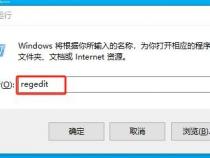打印机如何增加纸型
发布时间:2025-05-16 23:00:25 发布人:远客网络
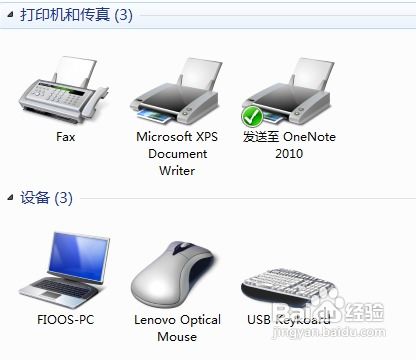
一、打印机如何增加纸型
要解决打印机如何增加纸型的问题,首先请不要慌张,不必急于更换打印机。我们可以通过简单的步骤来调整纸型设置。请按照以下步骤操作:
1.首先,点击系统左下角的“开始”按钮,进入程序列表。
2.在程序列表中找到“传真机和打印机”,点击进入。
3.在“传真机和打印机”窗口中,找到并右击你想要改变纸型的打印机图标,然后选择“高级设置”。这将带你进入更详细的打印机设置选项。
4.在高级设置界面,你会看到一个“纸型选择”选项。点击进入。
5.在这里,你将能够浏览和选择打印机支持的不同纸型。根据你的需求,选择合适的纸型,并点击确定按钮。
完成以上步骤后,你的打印机将使用所选的纸型进行打印。如果在操作过程中遇到任何问题,可以查阅打印机的用户手册或联系制造商的客户支持。希望这个步骤能帮助你解决打印机纸型选择的问题。
二、兄弟打印机如何增加纸张类型
1、为了扩展兄弟打印机的纸张类型,可以遵循以下步骤进行操作:
2、首先,打开操作系统中的【开始】菜单,接着找到【打印机和传真】选项并点击,进入打印机和传真窗口。
3、在窗口中,找到并点击【文件】菜单,选择【服务器属性】选项,打开打印服务器属性的设置窗口。
4、在该窗口中,找到并点击【创建新格式】,然后在弹出的文本框中输入自定义纸型的高度和宽度等详细信息。同时,别忘了修改【表格名】以区别于其他纸型设置。
5、完成输入后,记得点击【确定】按钮,这样就成功添加了自定义的纸张类型。
6、请特别注意,添加自定义纸型的操作需要在打印机所在的电脑上进行,确保操作的正确性和兼容性。
三、如何在630k打印机上设置自定义纸张尺寸
1、解决630k打印机纸张设置问题,让打印更精准
2、在使用630k打印机时,纸张设置是否合适往往直接影响到打印效果。如果你遇到页面设置不理想的问题,首先要做的就是调整纸张尺寸。
3、首先,拿起尺子,精确测量你当前使用的纸张尺寸,确保你知道它的实际宽度和高度。然后,按照以下步骤进行设置:
4、步骤一:在“开始”菜单中,进入“控制面板”,找到“打印机和传真机”选项。
5、步骤二:在打印机管理界面,点击“文件”菜单,选择“服务器属性”。
6、步骤三:在“创建新格式”选项中,输入自定义纸型,比如宽度设为26厘米,高度为13厘米,命名为“凭证”。
7、步骤四:在“宽度”和“高度”字段中,直接输入刚才测量的数值。
8、步骤五:根据实际需要,调整“打印机区域边距”,确保打印内容布局完美。
9、步骤六:点击“保存格式”,保存你的新纸张规格。
10、设置好新纸张类型后,你需要在打印机驱动中选择它。步骤如下:
11、步骤七:再次打开“控制面板”,选择打印机,右键点击并选择“属性”。
12、步骤八:进入“常规”选项卡,找到“打印首选项”并进入“高级”设置。
13、步骤九:在“纸张规格”下拉菜单中,找到并选择你刚才创建的“凭证”纸张类型。
14、通过以上步骤,你将能够确保630k打印机的纸张设置与实际纸张尺寸匹配,从而获得更精准的打印效果。希望这个指南能帮到你,提升你的打印体验。